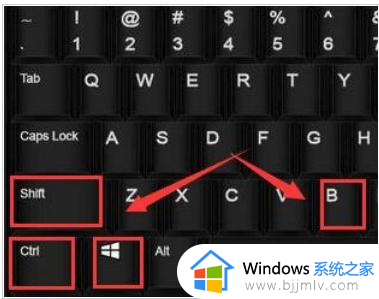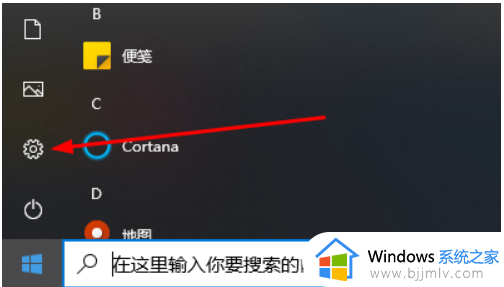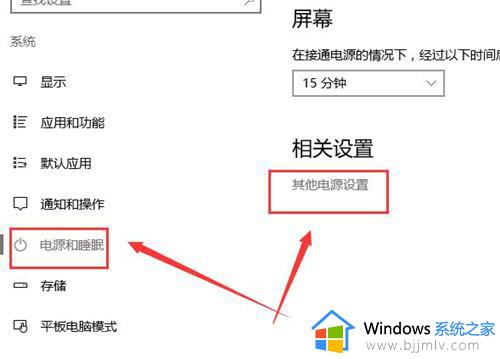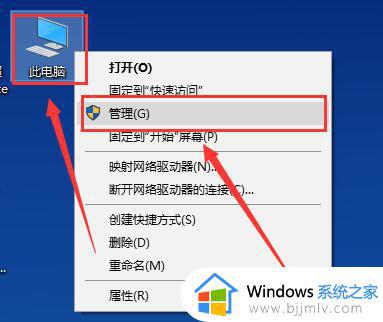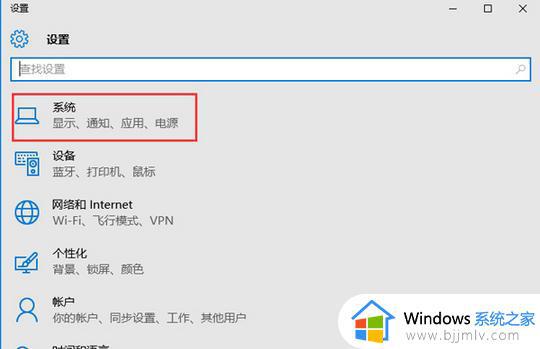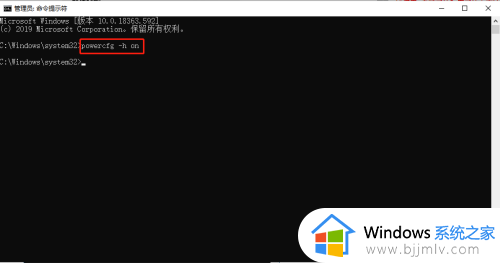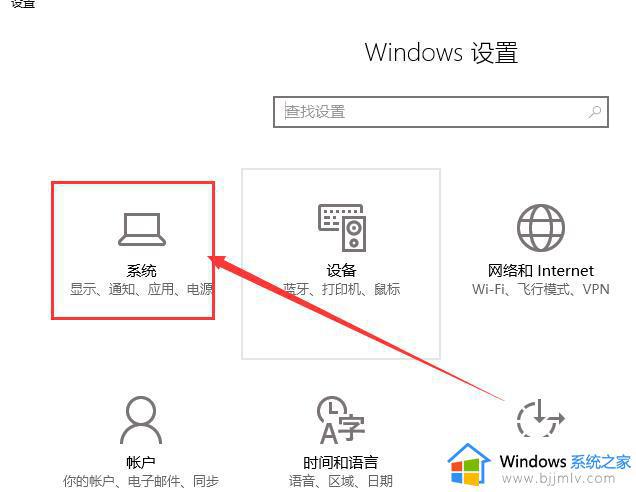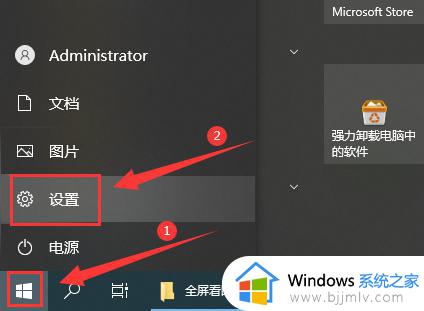win10待机唤醒后白屏怎么办 win10电脑待机后唤醒白屏如何处理
更新时间:2023-02-02 09:12:00作者:qiaoyun
我们都知道电脑进入待机状态之后,只要鼠标唤醒就可以正常使用了,但是近日有win10系统用户却发现待机唤醒后白屏了,不知道该怎么办,可以尝试更新显卡驱动解决,本文这就给大家讲述一下win10电脑待机后唤醒白屏的详细处理方法。
方法一:
1、首先在键盘上按下组合键【Ctrl】+【shift】+【win】+【B】,四个键同时按下。重新加载驱动图形程序。
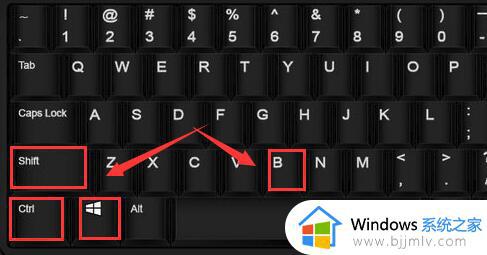
2、如果以上操作无反应的话,先将电脑重启。进入桌面,然后按下组合键【Win】+【X】找到并打开【控制面板】。
3、查看方式改为【小图标】,找到【设备管理器】并进入。
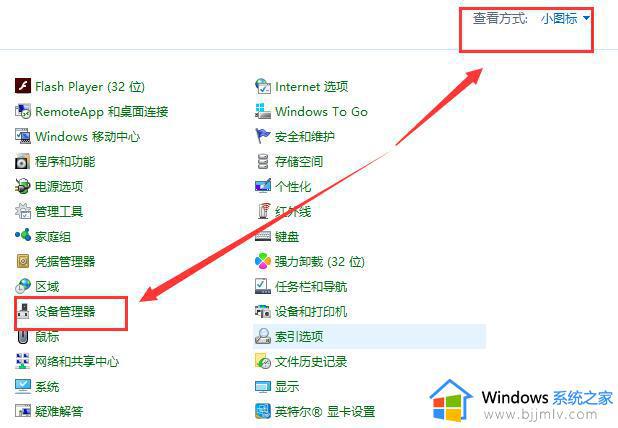
4、打开设备管理器后,找到【显示适配器】展开,右键我们的显卡驱动,点击【更新驱动程序软件】。
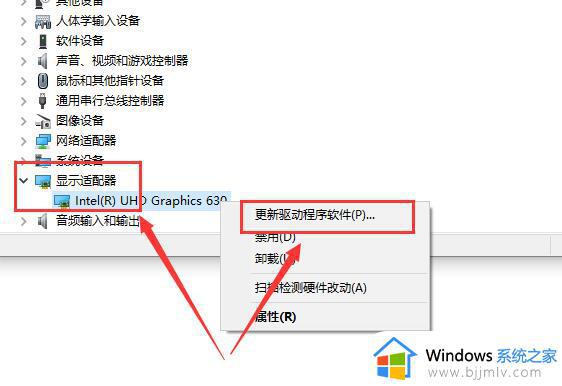
5、也可以使用驱动人生或者驱动精灵进行更新。建议安装稳定版的显卡驱动。
方法二:
如果不想更新驱动,其实也能直接禁用待机功能。
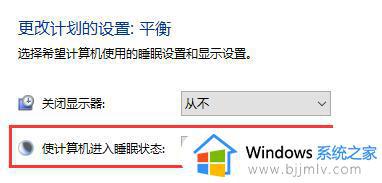
上述便是win10待机唤醒后白屏怎么办的详细解决方法,大家可以参考上面的方法步骤来进行解决吧。